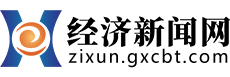1、不需要。
 (资料图)
(资料图)
2、如果你填错并且已经成功上传的红字增值税专用发票信息表到操作后台系统内的,才需要去撤销更改。
3、补充:红字增值税专用发票开具详细操作说明如下:点击“发票管理/红字发票信息表/红字增值税专用发票信息表填开”,显示选择界面2、选择界面如图所示3、接下来以销售方申请为例介绍信息表的具体操作(1)选择开具信息表的原因,必须输入发票代码与发票号码,然后点击“下一步”;(2)系统确认可以对此张发票开具负数,点击“确定”;(3)进入信息表填具界面,系统自动转换购方及商品信息,确认后点击“打印”按钮保存并打印信息表。
4、注意点:(1)此时如果需对商品信息进行修改,则修改后的合计金额不能大于对应蓝票合计金额,否则系统不允许继续开具此信息表。
5、(2)“打印”按钮等于保存功能,如不点击,系统无法保存。
6、(3)对库中带折扣的蓝字发票开具信息表时,系统会自动将折扣分摊反映在对应商品行中,不再显示折扣行信息。
7、4、红字增值税专用发票信息表上传(1)点击“红字发票信息表/红字增值税专用发票信息表查询导出”菜单项。
8、(2)在查询界面,对已开具的信息表进行上传操作,提交税局审核。
9、(3)审核后变为“审核通过”,且显示信息表编号可供开具红字专用发票。
10、(必须确保网络连通)4、红字增值税专用发票开具(1) 点击“发票管理/发票填开/增值税专用发票填开”,显示发票号码确认界面,确认无误,请点击“确认”;(2) 进入发票开具界面,请点击“红字”按钮,下拉菜单共有三种选择;选择“直接开具”,请依次输入信息表编号、发票代码和发票号码;2、选择“导入红字发票信息表”,选择红字信息表文件,一般为XML后缀的文件3、选择“导入网络下载红字发票信息表”,显示信息表选择界面,请点击“下载”,在选择需要开具的红字发票信息表,再点击“选择”。
11、(3) 然后就与正常发票开具一致,点击“打印”。
本文到此分享完毕,希望对大家有所帮助。
关键词: